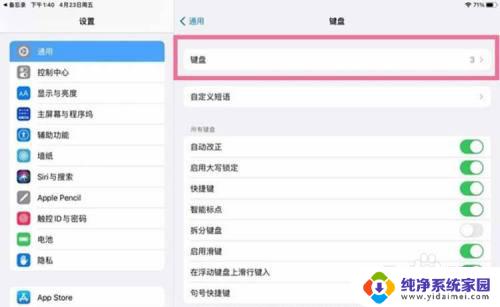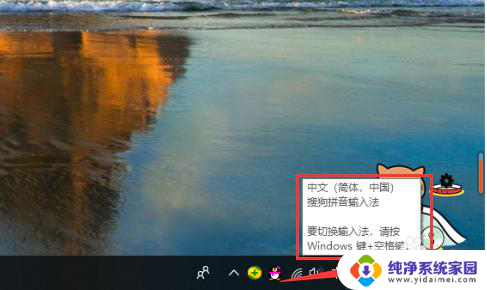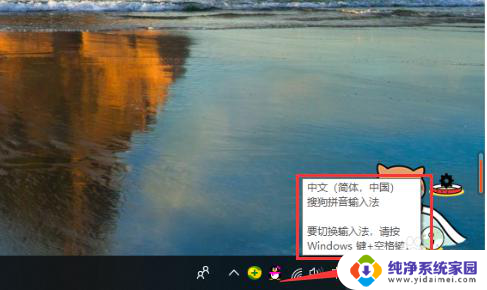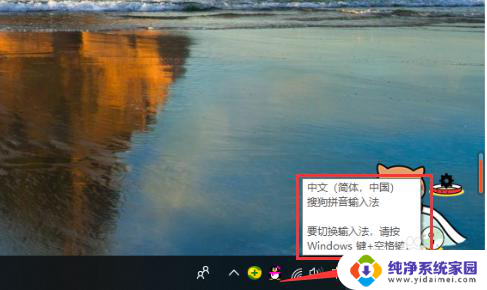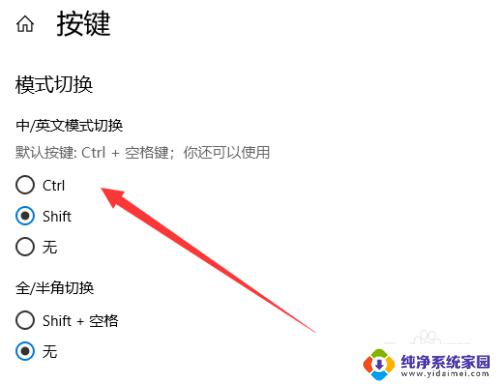ipad连键盘怎么切换输入法 iPad蓝牙键盘怎样切换输入法
ipad连键盘怎么切换输入法,现如今iPad已经成为了我们生活中不可或缺的一部分,而蓝牙键盘作为iPad的重要配件之一,更是提高了我们的工作和学习效率,很多人可能会遇到一个问题,那就是如何在使用iPad连着蓝牙键盘的情况下切换输入法?事实上切换输入法并不难,只需要简单的几个步骤就可以完成。接下来我将为大家详细介绍iPad连键盘的切换输入法方法,让大家能够更加便捷地使用iPad和蓝牙键盘。
具体方法:
1.ipad的蓝牙键盘安装连接之后,根据系统的不同以及键盘版本的不同,切换输入法也会有一定的区别。

2.对于苹果的蓝牙键盘,我们可以直接按下command + 空格键进行切换输入法,不行的话可以使用Ctrl + 空格键切换。

3.对于IOS10之前版本的操作系统,我们可以按下FN + command键进行输入法的切换。

4.如果键盘没有FN键,或者是更老的系统,那么我们可以按下command + 空格键进行输入法的切换。

5.如果使用非苹果的蓝牙键盘,那么我们可以尝试使用Ctrl + Shift键进行常规切换,如果不行的话,就可以使用Ctlr + 空格或者win键 + 空格进行切换。

6.ipad连接蓝牙键盘之后,只能够在系统自带的输入法中进行切换。如果是选择使用额外下载的输入法,则需要使用ipad进行手动切换。

以上就是iPad如何切换输入法的全部内容,如果有不清楚的用户可以按照以上步骤来操作,希望能够对大家有所帮助。